|
PHOTO-SESSION

Ringrazio Inge-Lore per avermi permesso di tradurre i suoi tutorial.

qui puoi trovare qualche risposta ai tuoi dubbi.
Se l'argomento che ti interessa non è presente, ti prego di segnalarmelo.
Questo tutorial è stato creato con PSP X2, ma può essere eseguito anche con le altre versioni di PSP.
Per tradurlo, ho usato PSP X.
Il materiale viene da vari gruppi di condivisione. Il copyright appartiene ai rispettivi autori.
Grazie ai creatori dei tubes che mettono a disposizione il loro lavoro in vari gruppi di condivisione.
Rispetta il lavoro degli autori, non cambiare il nome del file e non cancellare il watermark.
Occorrente:
I poser "Crazy Winter" sono di Batschis
Il resto del materiale qui
Filtri:
in caso di dubbi, ricorda di consultare la mia sezione filtri qui
Mura's Seamless qui
Xero - Improver qui
Alien Skin Xenofex 2.0 - Constellation qui
Ti servirà anche Animation Shop qui
Apri le maschere in PSP e minimizzale con il resto del materiale.
1. Scegli due colori dal tuoi tubes.
Imposta il colore di primo piano con il colore di primo piano,
e il colore di sfondo con il colore scuro.
Apri una nuova immagine trasparente 800 x 600 pixels,
e riempila  con il colore di sfondo (tasto destro del mouse). con il colore di sfondo (tasto destro del mouse).
Livelli>Nuovo livello raster.
Riempi  con il colore chiaro di primo piano. con il colore chiaro di primo piano.
Livelli>Nuovo livello maschera>Da immagine:
apri il menu sotto la finestra di origine e vedrai la lista dei files aperti.
Seleziona la maschera maske-fantasy-16-bd-12-1-20.

Livelli>Unisci>Unisci gruppo.
Effetti>Plugins>Mura's Seamless - Emboss at Alpha, con i settaggi standard.
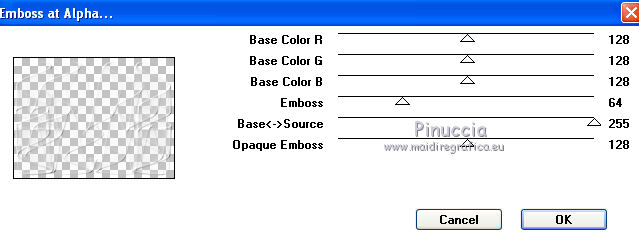
Effetti>Effetti 3D>Sfalsa ombra.

2. Livelli>Nuovo livello raster.
Riempi  con il colore chiaro di primo piano. con il colore chiaro di primo piano.
Livelli>Nuovo livello maschera>Da immagine.
Seleziona la maschera ©hummerl-jutta-mask100.3 con i seguenti settaggi:

Livelli>Unisci>Unisci gruppo.
Effetti>Plugins>Mura's Seamless - Emboss at Alpha, con i settaggi standard.
Adesso dovrai inserire e disporre i poser come preferisci.
Attiva lo strumento Selezione a mano libera  , da punto a punto, , da punto a punto,
e seleziona il primo riquadro della maschera.
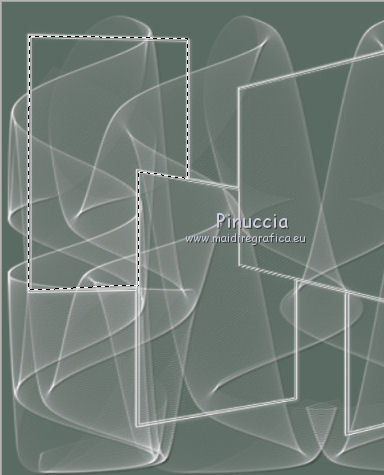
Apri il primo poser e vai a Modifica>Copia.
Torna al tuo lavoro e vai a Modifica>Incolla come nuovo livello.
Posiziona  il poser nell'area selezionata. il poser nell'area selezionata.

Livelli>Disponi>Sposta giù.
Selezione>Inverti.
Premi sulla tastiera il tasto CANC.
Selezione>Deseleziona.
Effetti>Plugins>Xero - Improver:

Effetti>Effetti 3D>Sfalsa ombra:

3. **Seleziona con lo strumento Selezione a mano libera  , da punto a punto, un altro riquadro della maschera. , da punto a punto, un altro riquadro della maschera.
Apri un altro poser e vai a Modifica>Copia.
Torna al tuo lavoro e vai a Modifica>Incolla come nuovo livello.
Posiziona  il poser nell'area selezionata. il poser nell'area selezionata.
Selezione>Inverti.
Premi sulla tastiera il tasto CANC.
Selezione>Deseleziona.
Effetti>Plugins>Xero - Imrpover, con i settaggi precedenti.
Effetti>Effetti 3D>Sfalsa ombra, con i settaggi precedenti.**
Ripeti da ** a ** per gli altri riquadri della maschera.
Se stai usando altri tubes ridimensiona se necessario.
Se stai usando i tubes di Batschis, non dovrai ridimensionare.
Quando hai finito, attiva il livello della maschera.
Effetti>Effetti 3D>sfalsa ombra, con i settaggi precedenti.

4. Adesso dovrai aggiungere altri due poser.
Per il poser a destra: Immagine>Ridimensiona, al 90%, tutti i livelli non selezionato.
Ripeti l'Effetto Improver e l'Effetto Sfalsa ombra.
Per il mio esempio ho usato i poser 1-2-3-4-6-7-8.
5. Livelli>Nuovo livello raster.
Riempi  con il colore di primo piano. con il colore di primo piano.
Selezione>Seleziona tutto.
Selezione>Modifica>Contrai - 3 pixels.

Premi sulla tastiera il tasto CANC.
Selezione>Modifica>Contrai - 1 pixel.
Riempi  con il colore di primo piano. con il colore di primo piano.
Selezione>Modifica>Contrai - 3 pixels.
Premi sulla tastiera il tasto CANC.
Selezione>Inverti.
Effetti>Plugins>Mura's Seamless - Emboss at Alpha, con i settaggi precedenti.
Selezione>Inverti.
Effetti>Effetti 3D>Ritaglio.

Selezione>Deseleziona.
Scrivi un tuo testo o usa il file fornito con il materiale.
Aggiungi il tuo nome e/o il tuo watermark su un nuovo livello, senza dimenticare il copyright dei poser di Batschis.
6. Attiva il secondo livello dal basso (la prima maschera).
Effetti>Plugins>Alien Skin Xenofex 2.0 - Constellation.
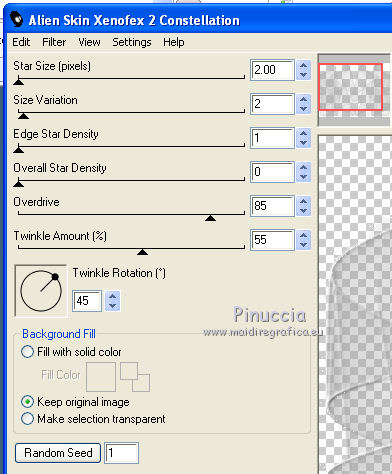
Modifica>Copia Unione.
Apri Animation Shop e vai a Modifica>Incolla>Incolla come nuova animazione.
Torna in PSP.
Modifica>Annulla azione Constellation.
Effetti>Plugins>Alien Skin Xenofex 2.0 - Constellation, con gli stessi settaggi, ma cliccando una volta su Random Seed.
Modifica>Copia Unione.
Torna in Animation Shop e vai a Modifica>Incolla>Incolla dopo il fotogramma corrente.
Di nuovo in PSP.
Modifica>Annulla azione Constellation.
Ripeti l'Effetto Constellation, cliccando una volta su Random Seed.
Modifica>Copia Unione.
In Animation Shop: Modifica>Incolla>Incolla dopo il fotogramma corrente.
Modifica>Seleziona tutto.
Animazione>Proprietà fotogramma e imposta la velocità a 15.

Controlla il risultato cliccando su Visualizza  e salva in formato gif. e salva in formato gif.

Se hai problemi o dubbi, o trovi un link non funzionante,
o anche soltanto per un saluto, scrivimi
3 Gennaio 2011
|
